क्रिएटिव एक साउंड ड्राइवर है। अगर आपकी आवाज ठीक से बजना बंद हो गई है, तो आप Creative को अनइंस्टॉल और री-इंस्टॉल करके इस समस्या का समाधान कर सकते हैं। यदि आप साउंड कार्ड बदलने जा रहे हैं तो इसे हटाने की भी आवश्यकता हो सकती है। चूंकि ऑडियो कार्ड के प्रत्येक मॉडल के अपने ड्राइवर संस्करण होते हैं, इसलिए, तदनुसार, जो पिछले मॉडल पर स्थापित हैं, उन्हें हटा दिया जाना चाहिए। तभी आप नया साउंड कार्ड इंस्टॉल कर सकते हैं।
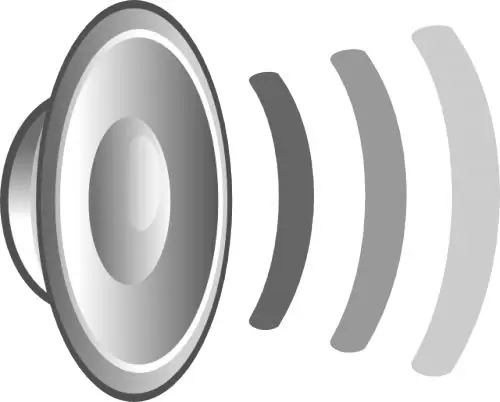
ज़रूरी
- - संगणक;
- - रेवो अनइंस्टालर प्रोग्राम।
निर्देश
चरण 1
इस ड्राइवर को अनइंस्टॉल करने के कई तरीके हैं। पहली विधि मानक ऑपरेटिंग सिस्टम टूल का उपयोग करके स्थापना रद्द करना है। "प्रारंभ" बटन पर क्लिक करें और "नियंत्रण कक्ष" पर जाएं, जहां आपको "प्रोग्राम जोड़ें या निकालें" घटक खोजने की आवश्यकता है। इसे खोलो। अब इंस्टॉल किए गए प्रोग्रामों की सूची में क्रिएटिव ढूंढें। ड्राइवर को क्रिएटिव साउंड या लाइव कहा जा सकता है, लेकिन क्रिएटिव शब्द मौजूद होना चाहिए। अब इस ड्राइवर के लिए "अनइंस्टॉल" फ़ंक्शन का चयन करें। "विज़ार्ड" का उपयोग करके, हटाने की कार्रवाई को पूरा करें, और फिर कंप्यूटर को पुनरारंभ करें। पीसी को पुनरारंभ करने के बाद, एक अधिसूचना दिखाई दे सकती है जिसमें कहा गया है कि ऑडियो हार्डवेयर स्थापित नहीं है और ऑडियो प्लेबैक संभव नहीं है।
चरण 2
चूंकि यह ड्राइवर एक अलग ऑडियो सॉफ्टवेयर के रूप में स्थापित है, आप इसे हटाने के लिए एक विशेष प्रोग्राम का भी उपयोग कर सकते हैं। प्रोग्राम का उपयोग करके अनइंस्टॉल करने के फायदे: सबसे पहले, सभी घटकों को पूरी तरह से हटा देना जो सामान्य अनइंस्टॉलेशन के बाद रह सकते हैं, और दूसरी बात, यह रजिस्ट्री की सफाई है, जिसे अनइंस्टॉल करने की प्रक्रिया के दौरान किया जा सकता है। इंटरनेट से रेवो अनइंस्टालर (पूरी तरह से मुफ्त) डाउनलोड करें और इसे अपने कंप्यूटर पर इंस्टॉल करें।
चरण 3
प्रोग्राम चलाएँ। दिखाई देने वाली विंडो में, ड्राइवर ढूंढें। दाहिने माउस बटन के साथ उस पर क्लिक करें और "हटाएं" चुनें। डिलीट मोड्स विंडो दिखाई देती है। "मध्यम" जांचें और आगे बढ़ें। ड्राइवर को अनइंस्टॉल करने की प्रक्रिया शुरू हो जाएगी। "रजिस्ट्री प्रविष्टियां मिलीं" विंडो के प्रकट होने की प्रतीक्षा करें। इस विंडो में, "सभी का चयन करें" कमांड पर क्लिक करें, और फिर - "हटाएं"। साथ चलो। अगली विंडो को फॉरगॉटन फाइल्स कहा जाता है। पिछली विंडो में आपके द्वारा की गई प्रक्रिया को दोहराएं और आगे बढ़ें। सफल विलोपन के बारे में एक अधिसूचना के साथ एक अंतिम विंडो दिखाई देगी। इस विंडो को बंद करें और अपने कंप्यूटर को पुनरारंभ करें।







